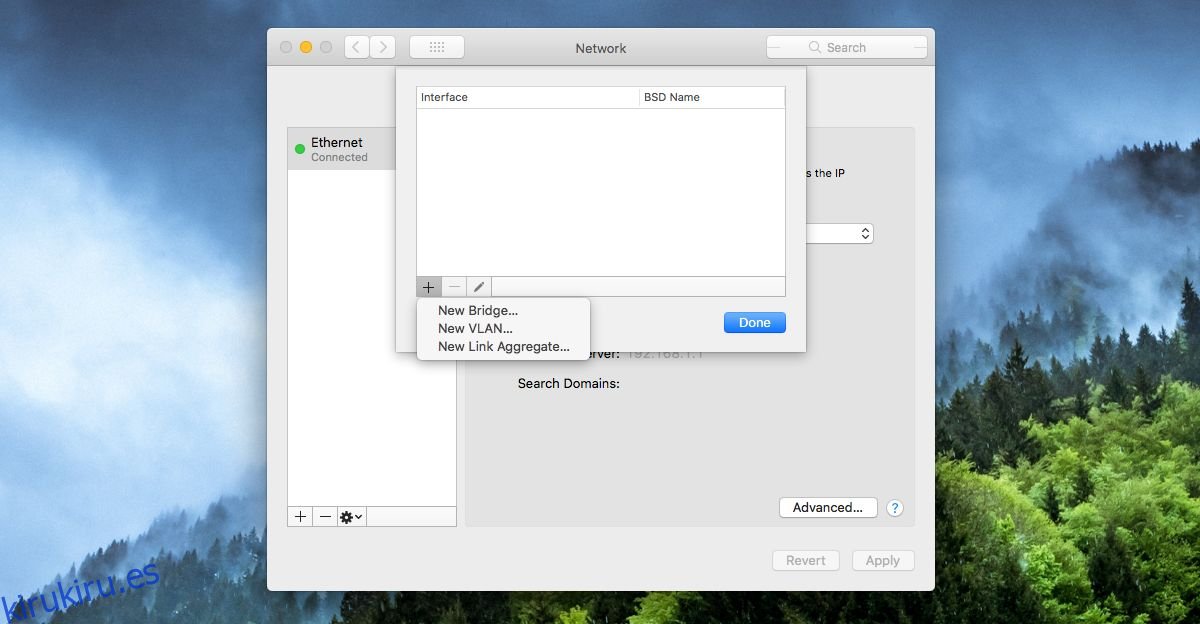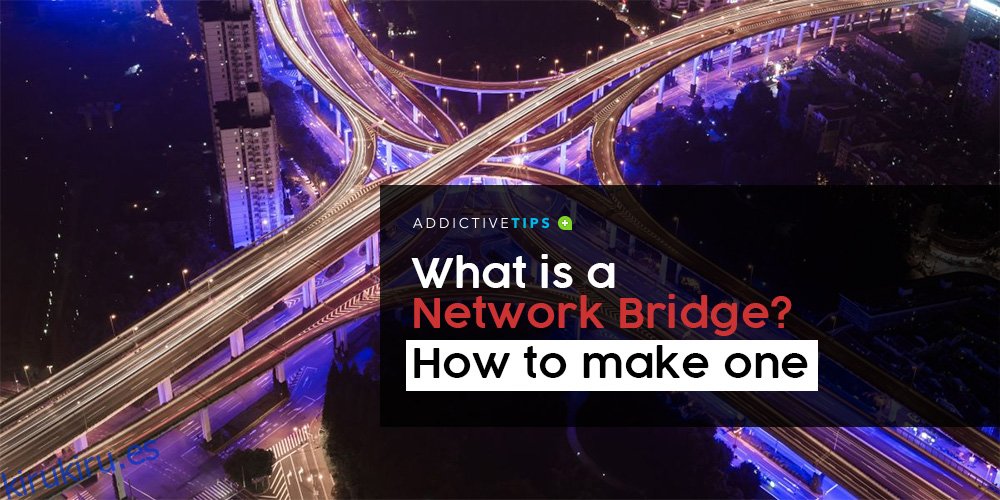Un puente de red conecta dos redes de computadoras separadas, lo que les permite comunicarse entre sí y expandir el alcance general de la red. Se usan comúnmente para conectar LAN, pero las redes WiFi y las redes WiFi y LAN también se pueden unir. Dos redes puenteadas pueden comunicarse entre sí y actúan como una; sin embargo, no puede unir dos redes y esperar combinar su velocidad. Por ejemplo, si combina una conexión de 20 Mbps con otra conexión de 20 Mbps, no obtendrá una velocidad de descarga de 40 Mbps.
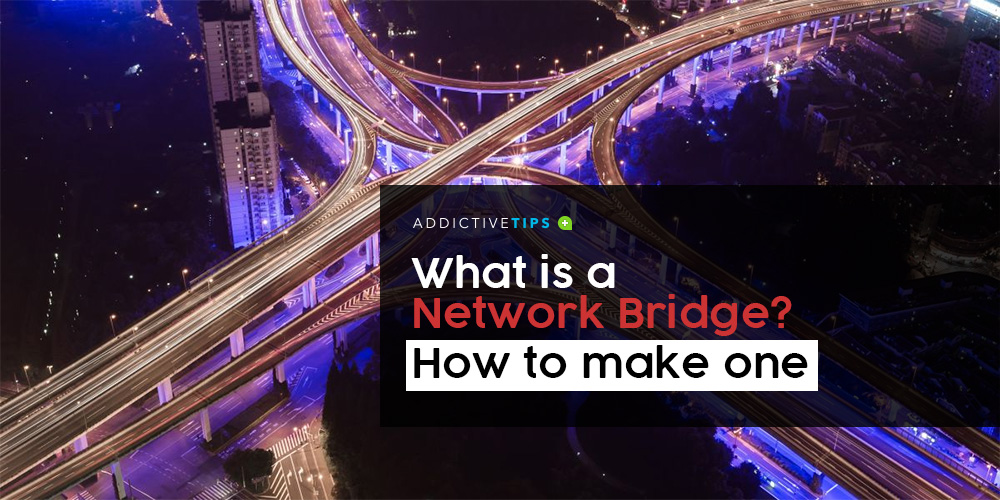
Un puente de red funciona en la segunda capa del modelo OSI donde se produce la transferencia de datos entre nodos contiguos. Estos pueden ser nodos en una WAN o LAN. Esta capa tiene dos capas debajo, una de las cuales es la capa de control de acceso a medios, también conocida como capa MAC.
Tabla de contenido
Puente vs repetidor
Un puente puede parecer similar, si no lo mismo, que un repetidor, sin embargo, hay una diferencia. Un repetidor es como un amplificador de señal; escucha la señal entrante, la aumenta y la envía por la línea para ser escuchada.
Un puente, por otro lado, escucha la señal entrante, entiende de dónde viene y hacia dónde debe ir, y solo la dirige en consecuencia.
Un puente es esencialmente más inteligente que un repetidor. Un repetidor transmite una señal sin tener en cuenta a dónde debe enviarse o de dónde proviene, mientras que el puente se asegurará de que la señal solo llegue a donde necesita. Es ideal para redes segregadas porque puede dividir redes grandes en redes más pequeñas.
Puente físico vs virtual
A menudo, un puente se crea utilizando un dispositivo físico. El dispositivo puede ser algo barato pero los buenos suelen ser más caros. Si está buscando puentear una LAN, es posible que desee optar por un dispositivo físico. Si sus necesidades de puentes de redes son a pequeña escala y tiene una máquina Windows o Mac con una tarjeta de red que la admita, puede crear un puente virtual entre una red LAN y WiFi.
Puente de red virtual
Puede crear un puente de red virtual en Windows 10 y en macOS. Necesitará derechos de administrador para crear un puente de red.
Windows 10
En Windows 10, abra el Explorador de archivos y pegue lo siguiente en la barra de ubicación.
Control PanelNetwork and InternetNetwork Connections
Asegúrese de estar conectado a las dos redes que desea puentear. Seleccione ambas redes y haga clic con el botón derecho en cualquiera de ellas. Seleccione la opción ‘Puente’ en el menú contextual. Espere unos segundos a que se cree la red en puente.
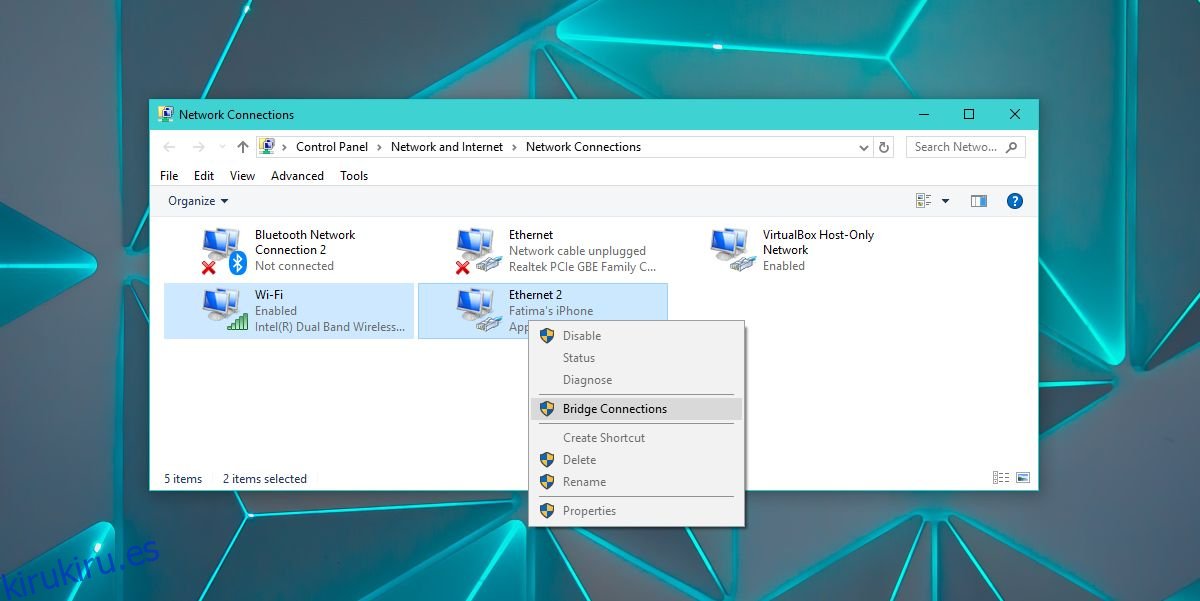
Puede deshabilitar una red en puente o puede eliminar redes de un puente. Haga clic con el botón derecho en la red con puente y seleccione Desactivar o haga clic con el botón derecho en una de las redes en la red con puente y seleccione la opción Eliminar del puente.
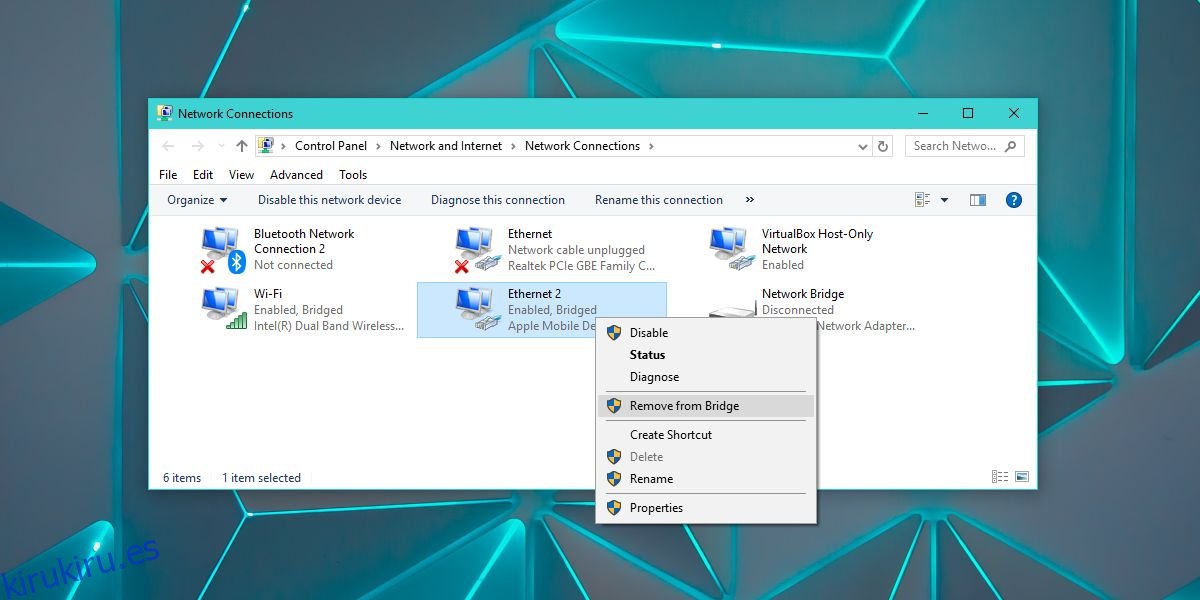
Tendrá que eliminar ambas redes individualmente y debe esperar a que se elimine una red antes de eliminar la siguiente o podría encontrarse con un BSOD.
Mac OS
En macOS, abra Preferencias del sistema y seleccione la preferencia Red. Haga clic en el botón de la rueda dentada en la parte inferior de la columna izquierda y seleccione ‘Administrar interfaces virtuales …’.
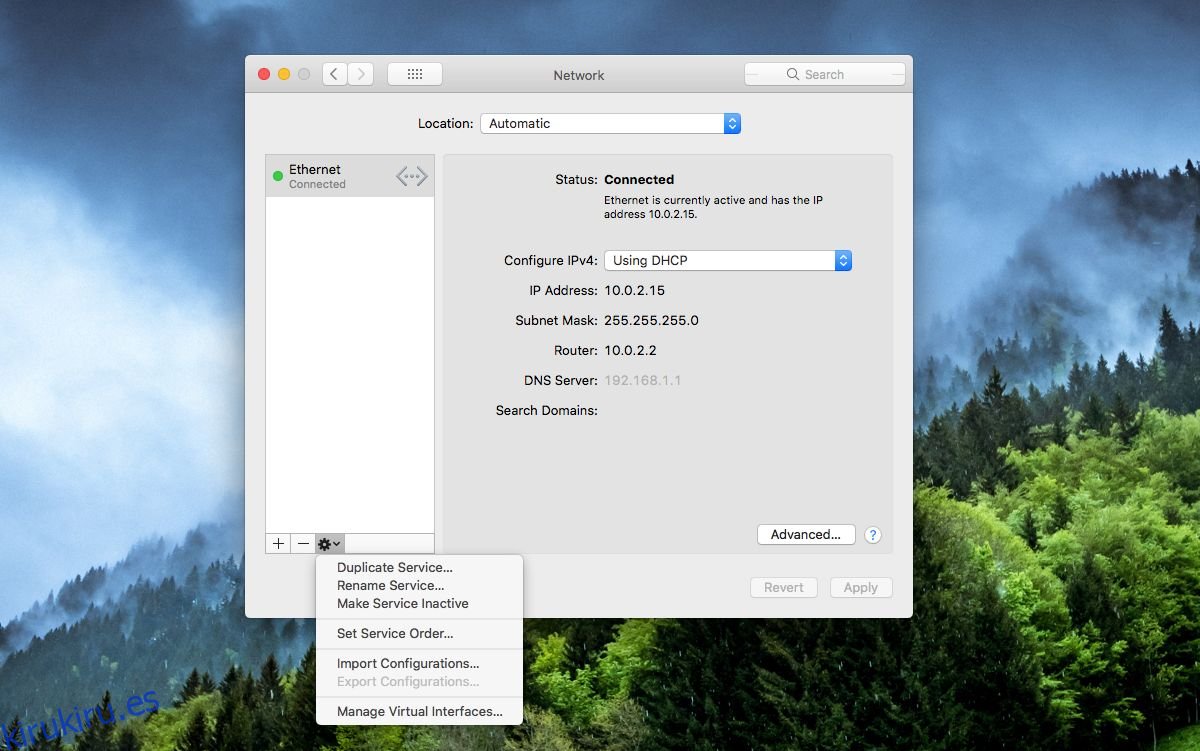
En la ventana emergente, haga clic en el botón más y seleccione ‘Puente nuevo’ en el menú. Seleccione las redes que desea incluir en el puente y estará listo.